يخزن العديد من الأشخاص بياناتهم المهمة على هواتف Android مثل الصور، الرسائل النصية، جهات الاتصال، والمزيد. ولكن ماذا إذا توقف هاتفك عن العمل ولم تقم بإجراء نسخة احتياطية؟ هل يمكنني استعادة البيانات من هاتف ميت وغير شغال؟ لا تقلق! ستساعدك هذه المقالة على استعادة البيانات من ذاكرة هاتف Android الميت.
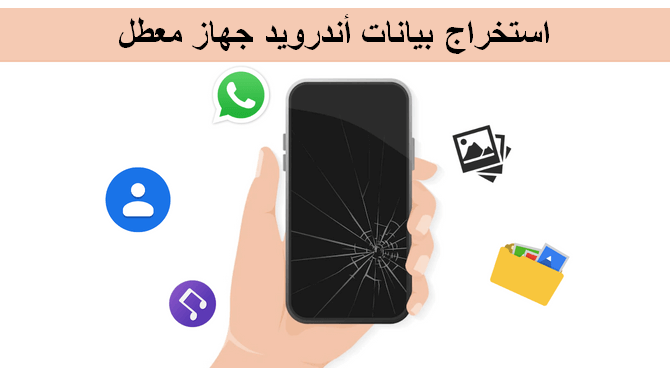
في هذه المقالة
- الجزء 1. أشياء تحتاج إلى معرفتها قبل البدء
- الجزء 2. كيفية استعادة البيانات الداخلية من هاتف Android ميت
- الخيار 1: أسهل طريقة لاستعادة البيانات من هاتف ميت
- الخيار 2: استعادة البيانات من هاتف ميت باستخدام Google Drive
- الخيار 3: استعادة البيانات من هاتف ميت باستخدام OTG
- الخيار 4: استعادة البيانات من هاتف ميت باستخدام بطاقة SD
- الخيار 5: استرجاع البيانات من هواتف معطلة باستخدام Samsung Cloud (لأجهزة سامسونج فقط)
أشياء تحتاج إلى معرفتها قبل البدء
1. ما هو "الهاتف الميت"؟
الهاتف الأندرويد الميت هو جهاز لا يعمل أو لا يظهر أي علامات حياة. يظل الشاشة فارغة رغم محاولات متعددة لتشغيله ولا يستجيب حتى عند الشحن. ببساطة، هاتفك لا يستجيب تمامًا. هذه الحالة المؤسفة تعني أن جميع بياناتك قد تكون ضائعة، وهذا ليس ما ترغب في التعامل معه خلال يومك.
2. هل يمكن استعادة الصور من هاتف Android ميت؟
نعم، يمكنك استعادة الصور من الذاكرة الداخلية للهاتف الأندرويد الميت باستخدام طرق متنوعة. في أغلب الأحيان، تظل الذاكرة الداخلية سليمة حتى وإن كان الهاتف لا يعمل. لاسترجاع ملفاتك الأساسية بكفاءة، يُنصح باستخدام أداة آلية. D-Back (Android) هو برنامج احترافي ذو قدرات قوية. سنشرح المزيد عن هذه الأداة ونعرض لك الخطوات. شاهد هذا الفيديو لاستعادة بياناتك من هاتف أندرويد ميت.
3. كيف تقلل من فقدان البيانات إذا كان هاتف Android ميتا؟
لتقليل فقد البيانات عندما يكون هاتف الأندرويد غير مستجيب، يجب عليك إيقاف تشغيله وتجنب محاولة إعادة تشغيله. طالما أن الذاكرة الداخلية غير تالفة، هناك فرصة لاستعادة البيانات من الذاكرة الداخلية للهاتف الميت. محاولة إعادة تشغيل الهاتف بشكل متكرر قد تزيد الوضع سوءًا.
كيفية استعادة البيانات الداخلية من هاتف Android ميت
1 أسهل طريقة لاستعادة البيانات من هاتف ميت
هل تجد صعوبة في اكتشاف الطريقة الأكثر كفاءة لاسترجاع البيانات من هاتفك الميت؟ لا داعي للبحث أكثر – iMyFone D-Back (Android) هو الحل الأمثل لك.
تضمن هذه الأداة الاحترافية لاسترجاع البيانات الوصول إلى بياناتك الثمينة حتى إذا كان هاتفك ميتًا. إنها تتيح استرجاع البيانات من هواتف أندرويد التي لا تعمل أو التي لا تحتوي على نسخة احتياطية. يمكنها استرجاع البيانات من اللوحة الأم الميتة، مما يسمح لك بسهولة استرجاع بياناتك حتى إذا كان هاتفك قد توقف تمامًا.
جربها الآن – ستجد أن النتائج ستكون جديرة بالاهتمام!
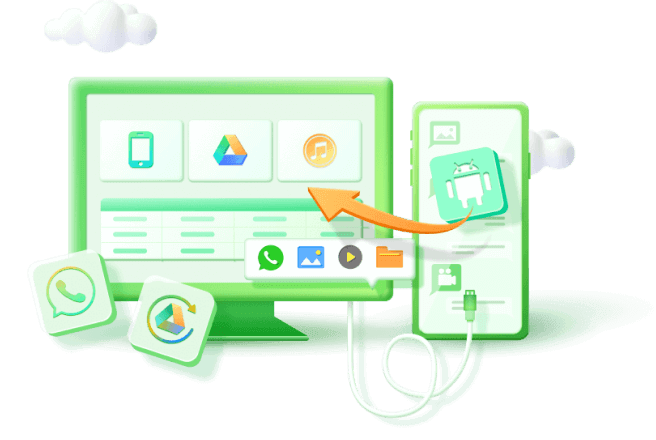
الميزات الرئيسية:
- استرجاع بيانات سريع: مجرد نقرة بسيطة وانتظار قصير، وستتم استعادة جميع بياناتك المفقودة إلى هاتفك الأندرويد أو جهازك اللوحي في دقائق.
- معاينة واختيار: يمكنك معاينة البيانات المسترجعة بالتفصيل واختيار العناصر الضرورية فقط للاسترجاع.
- يعمل في جميع حالات فقدان البيانات: بغض النظر عن السيناريوهات التي تسببت في فقدان البيانات على جهازك، فإنها تقوم باسترجاع البيانات بسهولة، بما في ذلك حالات التلف بسبب المياه أو إعادة ضبط المصنع.
- سهل الاستخدام: لا تحتاج إلى مهارات تقنية – استخدام التطبيق سهل، فقط اتبع الخطوات وانتظر!
- استرداد أنواع بيانات متعددة: صور هاتف Android، ومقاطع الفيديو، وجهات الاتصال، وسجل المكالمات، والرسائل النصية، والنسخ الاحتياطي من Google، وصور Google، وما إلى ذلك.
كيفية استخدام D-Back (Android) لاسترجاع البيانات من هاتف أندرويد ميت مباشرة:
الخطوة 1: افتح D-Back (Android) واختر "استخراج البيانات من هاتف أندرويد معطل"
ابدأ بتنزيل التطبيق وتثبيته وتشغيله على جهاز الكمبيوتر الخاص بك. ثم، انقر على خيار "استرجاع البيانات من هاتف معطل" على الجانب الأيمن.
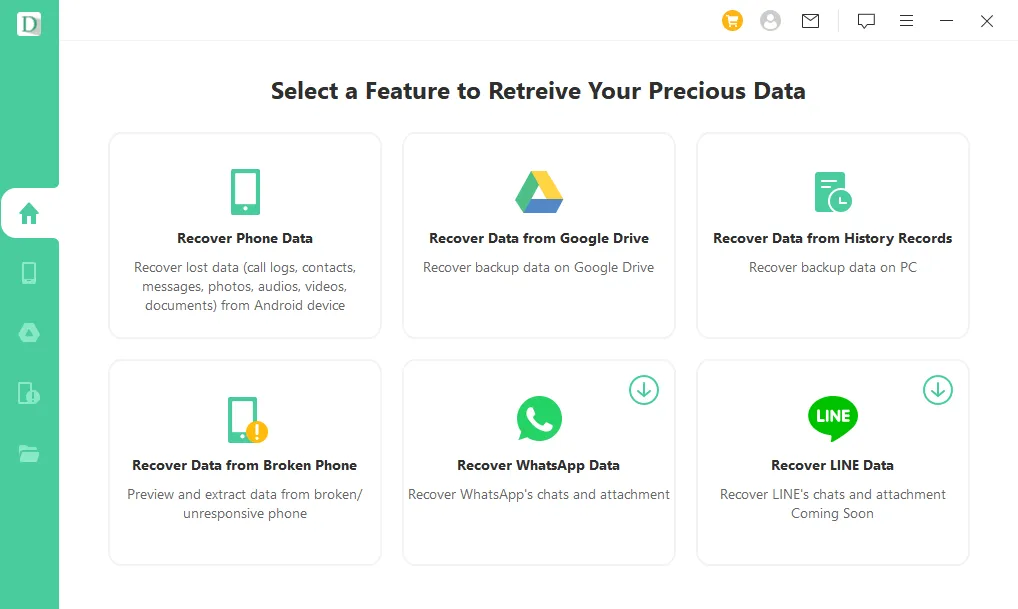
الخطوة 2: تأكد من معلومات الجهاز وقم بتوصيل الهاتف الميت بالكمبيوتر
اختر اسم وطراز هاتف أندرويد الخاص بك من القائمة المقدمة. بعد تأكيد معلومات جهازك، قم بتوصيل هاتفك بالكمبيوتر واتبع التعليمات التي تظهر على الشاشة للدخول إلى وضع التنزيل.
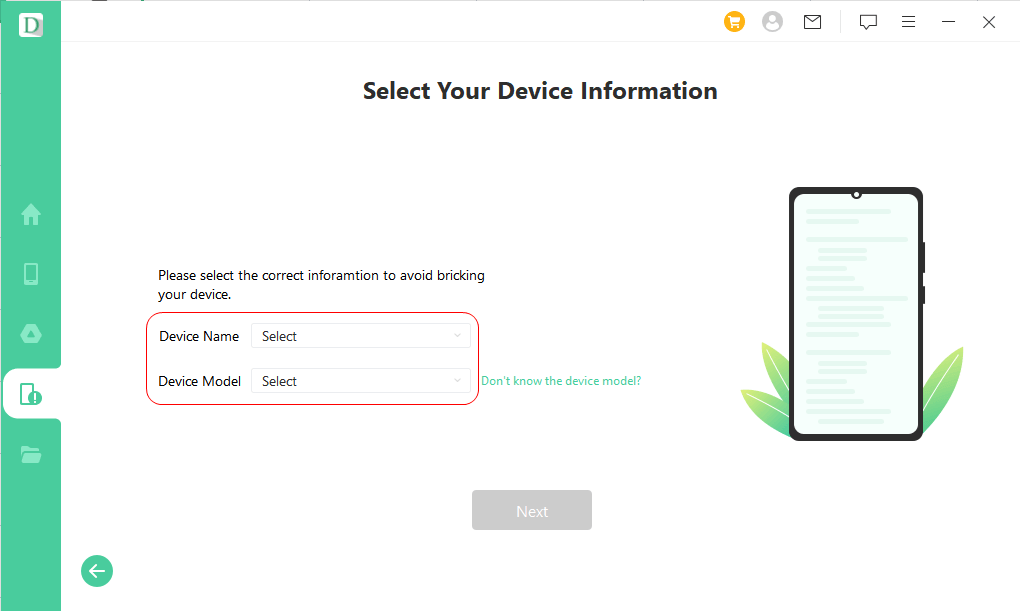
الخطوة 3: استرجاع البيانات من هاتفك الميت
اختر أنواع الملفات التي ترغب في استرجاعها، وسوف يبدأ التطبيق في مسح جهاز الأندرويد الخاص بك. بعد اكتمال الفحص، اختر الملفات التي تحتاجها وانقر على زر "استرجاع" لاسترجاعها بسهولة.

2 استعادة البيانات من هاتف ميت باستخدام Google Drive
جوجل درايف هو أداة مفيدة لإنشاء نسخ احتياطية لهاتفك الأندرويد وتخزين الملفات الأساسية. ومع ذلك، تتطلب هذه الطريقة أن تكون قد قمت بعمل نسخ احتياطية مسبقًا باستخدام هذه الخدمة. إليك كيفية استرجاع بيانات الأندرويد من جوجل درايف:
الخطوة 1. سجل الدخول إلى حساب جوجل الخاص بك على الهاتف الجديد. ستظهر لك قائمة بالأجهزة التي استخدمتها من قبل.
الخطوة 2. اختر الجهاز الذي تريد استعادة الملفات منه واضغط على "استعادة" لنقل البيانات إلى هاتفك الجديد.
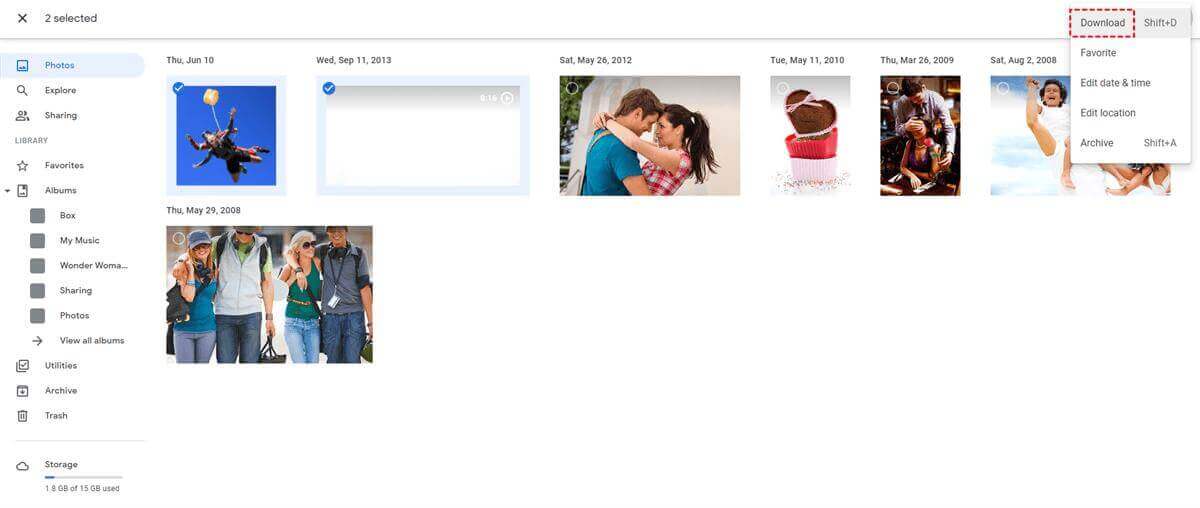
قيود هذه الطريقة: جوجل درايف يقدم مساحة تخزين سحابية محدودة، مما قد لا يكون كافيًا. ستحتاج إلى هاتف جديد لنسخ البيانات المستعادة من الهاتف القديم المكسور ونقلها.
3 استعادة البيانات من هاتف ميت باستخدام OTG
إذا كان جهازك يدعم تصحيح USB (USB Debugging)، يمكنك استخدام كابل OTG لتوصيل ماوس والوصول إلى تخزين الجهاز. هذه الطريقة مخصصة للأجهزة التي تم تمكين تصحيح USB فيها.
لاسترجاع البيانات من هاتف ميت باستخدام OTG، اتبع هذه الخطوات:
الخطوة 1.قم بتوصيل جهازك بالماوس باستخدام كابل OTG.
الخطوة 2.استخدم الماوس لفتح الهاتف الميت والوصول إلى التخزين الداخلي المشترك للجهاز.
الخطوة 3.ابحث عن الملفات المرغوب فيها وقم بنقلها إلى الكمبيوتر.
4 استعادة البيانات من هاتف ميت باستخدام بطاقة SD
إليك طريقة أخرى لاسترجاع بياناتك من هاتف ميت، بشرط أن تكون بطاقة SD سليمة وقابلة للاستخدام. اتبع هذه الخطوات لإجراء هذه الاستعادة:
الخطوة 1.قم بإزالة بطاقة SD من هاتفك الميت.

الخطوة 2.قم بتوصيل بطاقة SD إلى الكمبيوتر باستخدام قارئ بطاقات SD.
الخطوة 3.بمجرد اكتشاف بطاقة SD، اضغط عليها في مستكشف الملفات على جهاز الكمبيوتر للوصول إلى بياناتك.
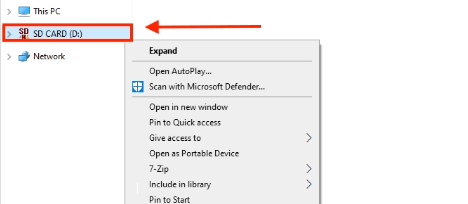
الخطوة 4.انسخ الملفات المرغوب فيها من بطاقة SD وألصقها على جهاز الكمبيوتر.
5 استرجاع البيانات من هواتف معطلة باستخدام Samsung Cloud (لأجهزة سامسونج فقط)
تتيح ميزة Find My Mobile من سامسونج للمستخدمين استعادة أجهزتهم حتى عندما تكون ميتة أو خارج نطاق الوصول. لجعل هذه الميزة تعمل، يجب أن تكون قد قمت بتمكين "Find My Mobile" قبل حدوث المشكلة؛ وإلا فلن تكون فعالة. اتبع هذه الخطوات:
الخطوة 1.الوصول إلى "Find My Mobile" عبر متصفح الويب وتسجيل الدخول باستخدام حساب سامسونج الخاص بك.
الخطوة 2.اختر هاتفك غير النشط من قائمة الأجهزة.
الخطوة 3.اختر الملفات التي ترغب في استعادتها واضغط على "نسخة احتياطية". يمكنك الآن استعادة البيانات من سامسونج كلاود.
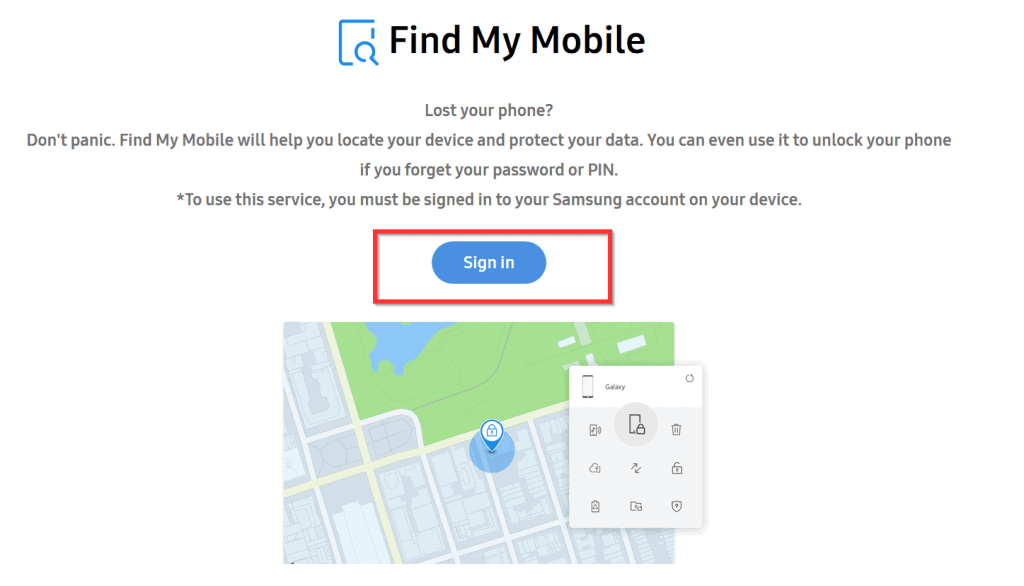
الخاتمة
بينما يعد إجراء النسخ الاحتياطي خطوة ذكية، إذا لم تقم بنسخ ملفاتك الهامة وكان هاتفك الآن ميتًا، لا داعي للذعر. D-Back (Android) هو الحل الموثوق لك! هذه الأداة القوية تستعيد البيانات المفقودة أو المحذوفة بكفاءة، مما يجعلها الخيار الأفضل لاستعادة البيانات على أجهزة أندرويد.
جربها الآن من خلال تحميل التطبيق اليوم!







